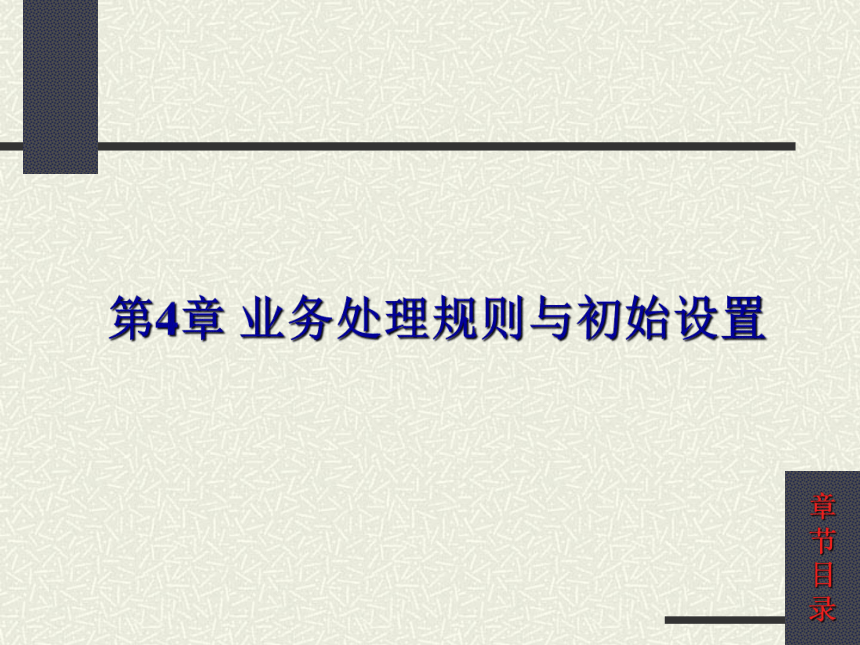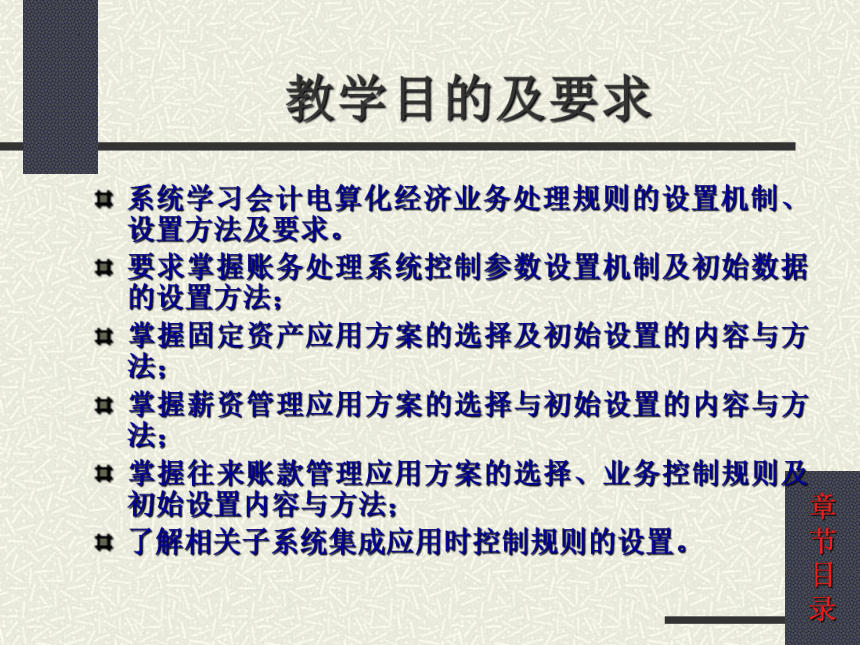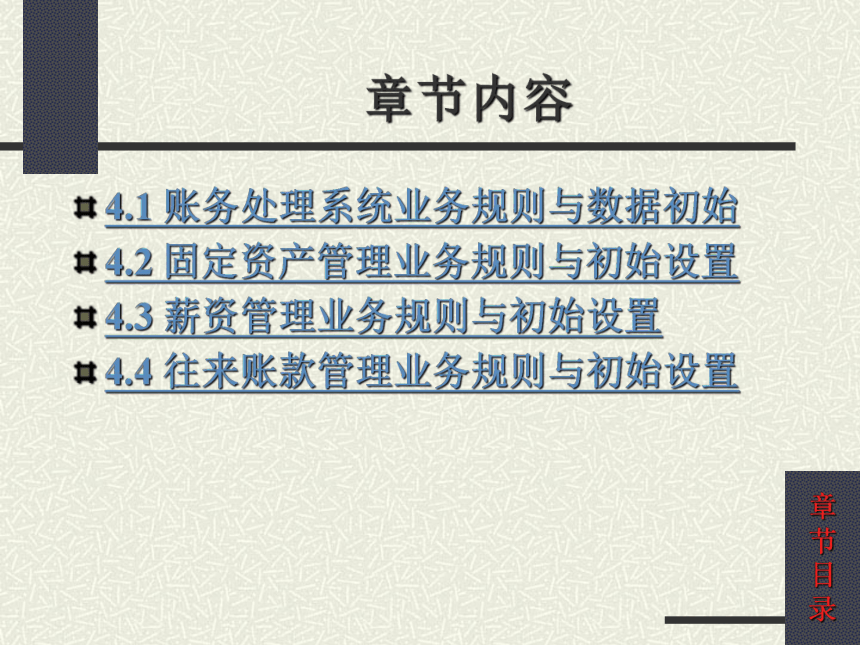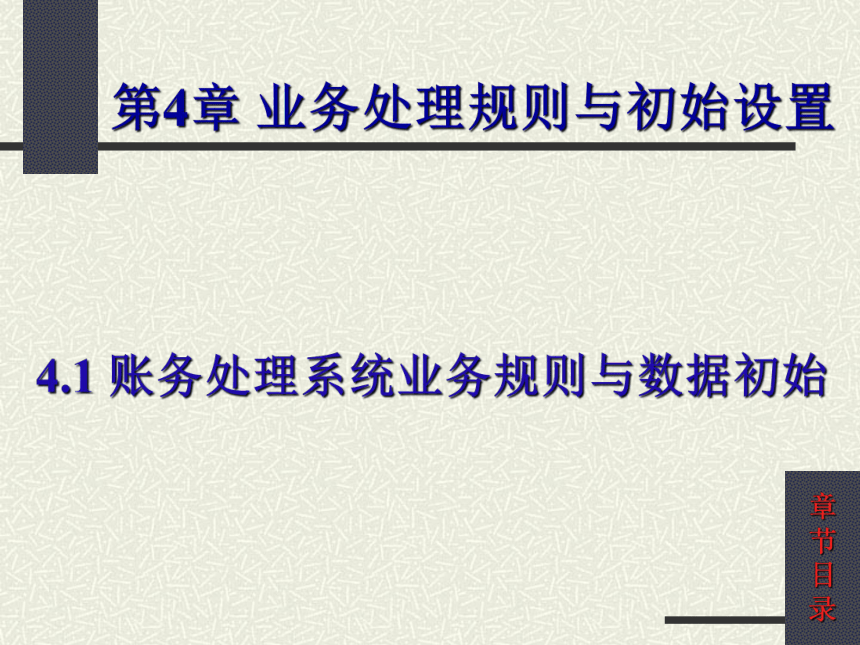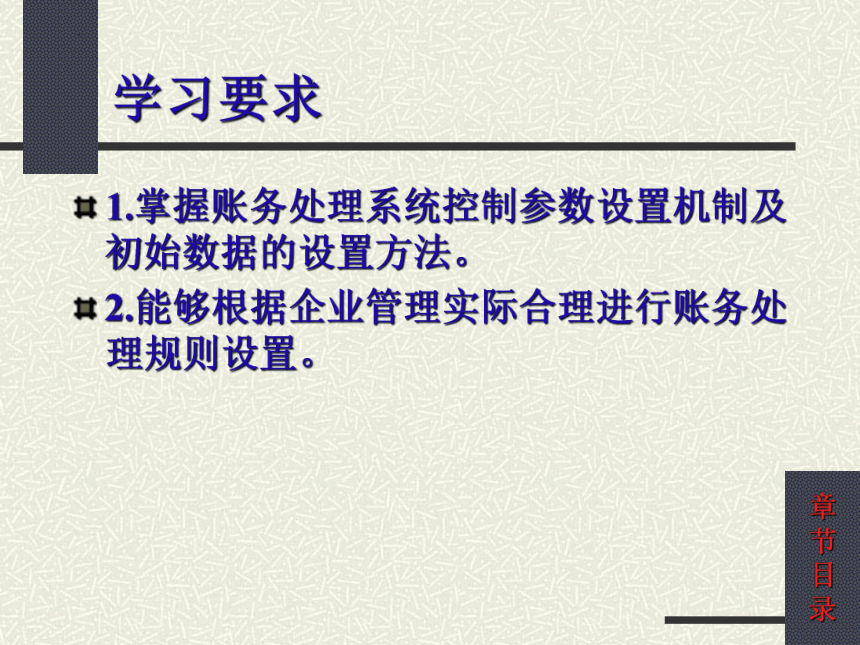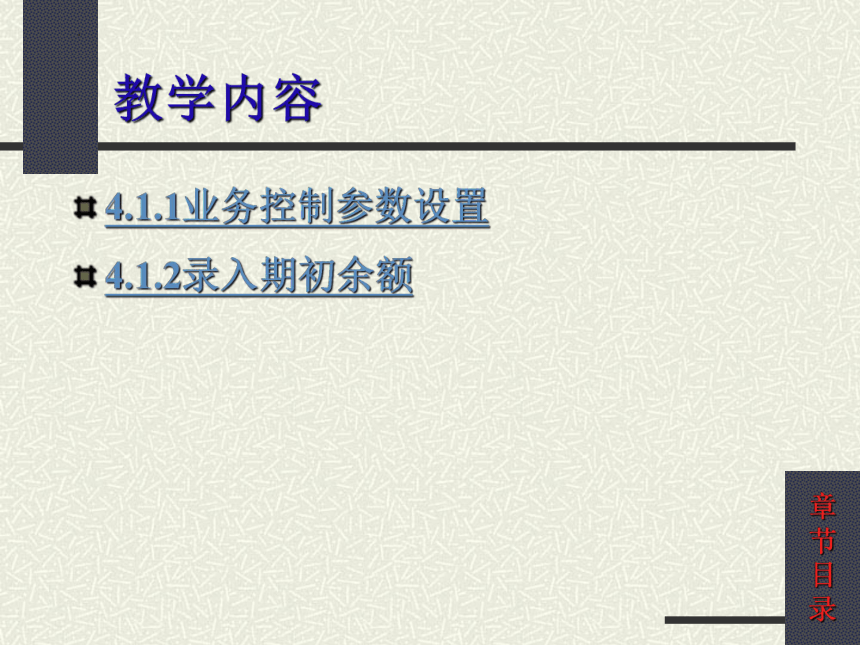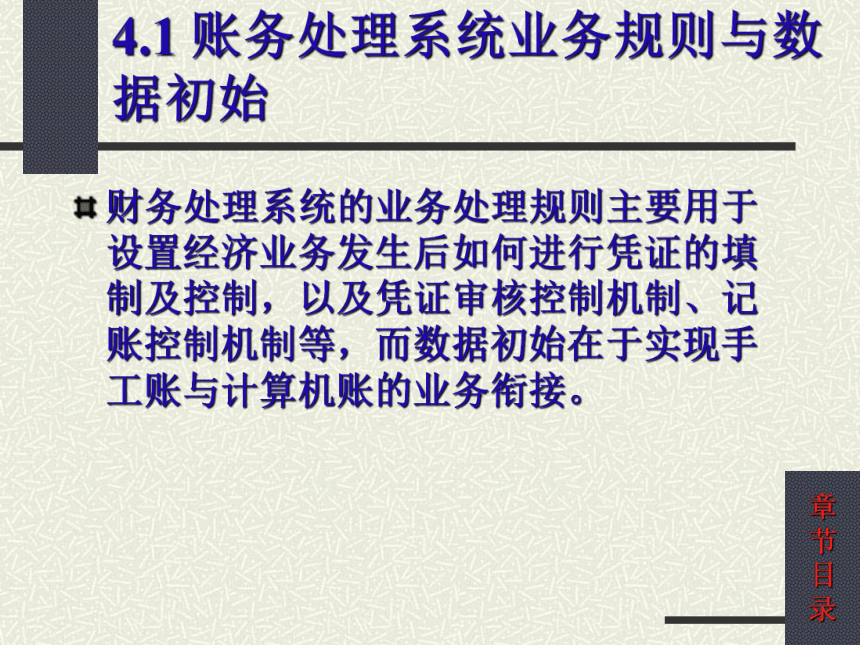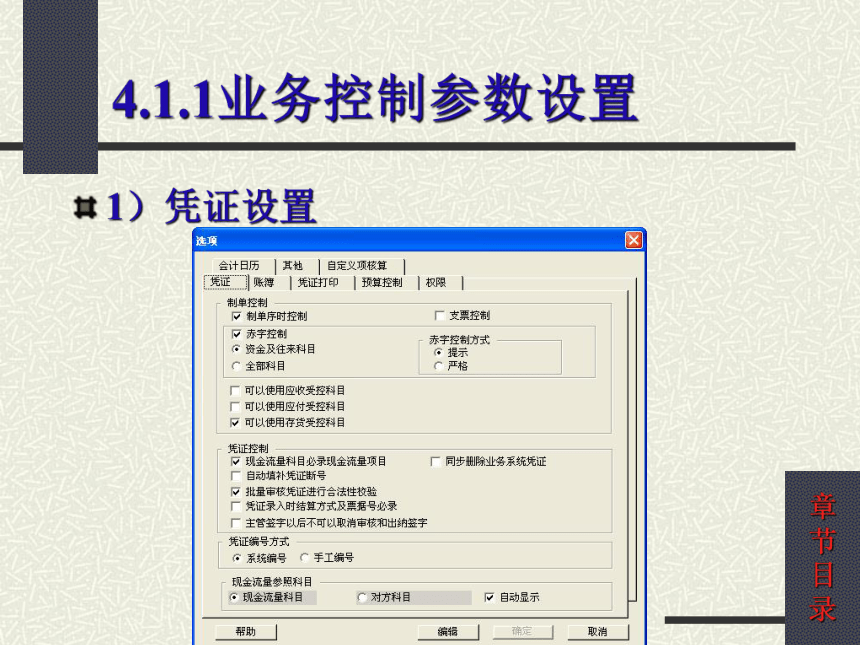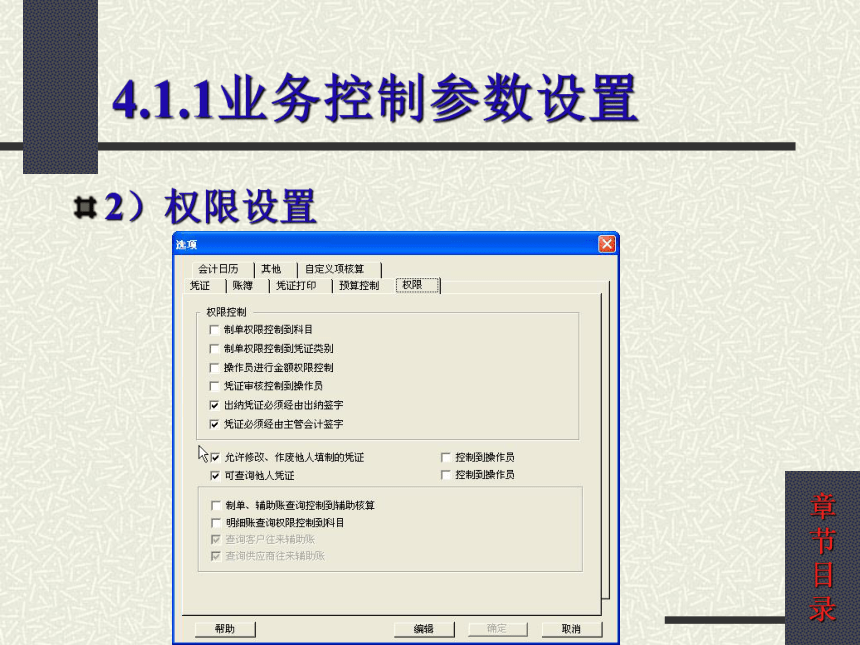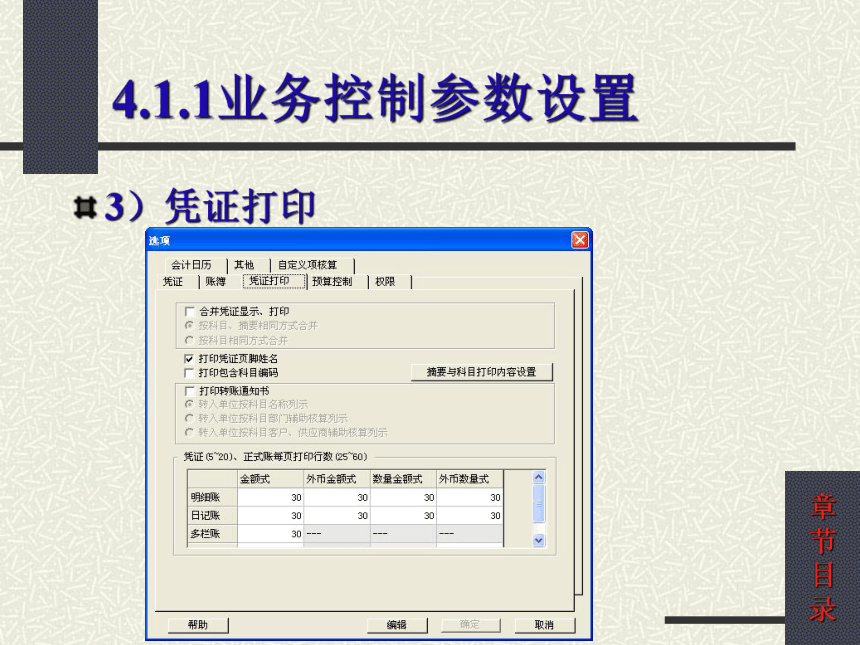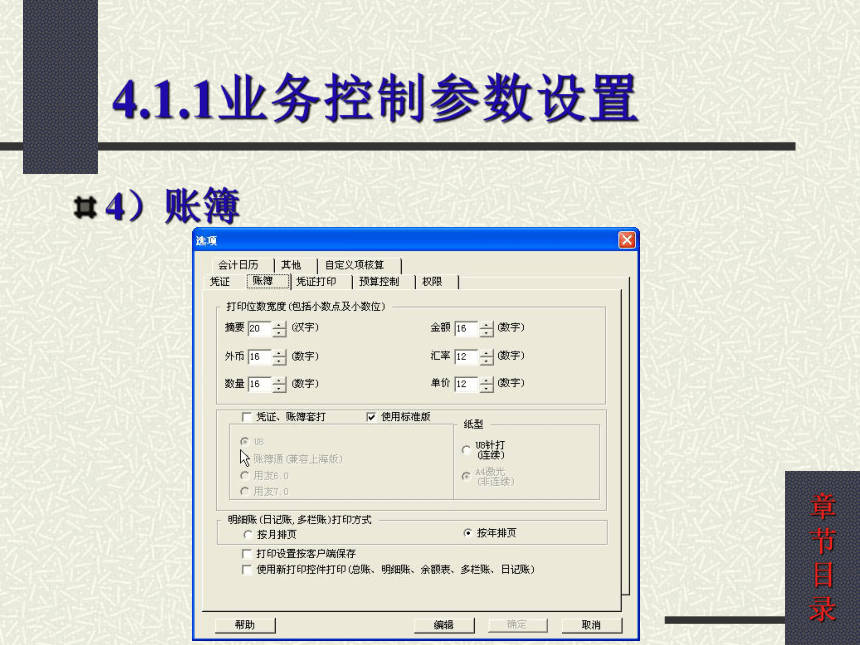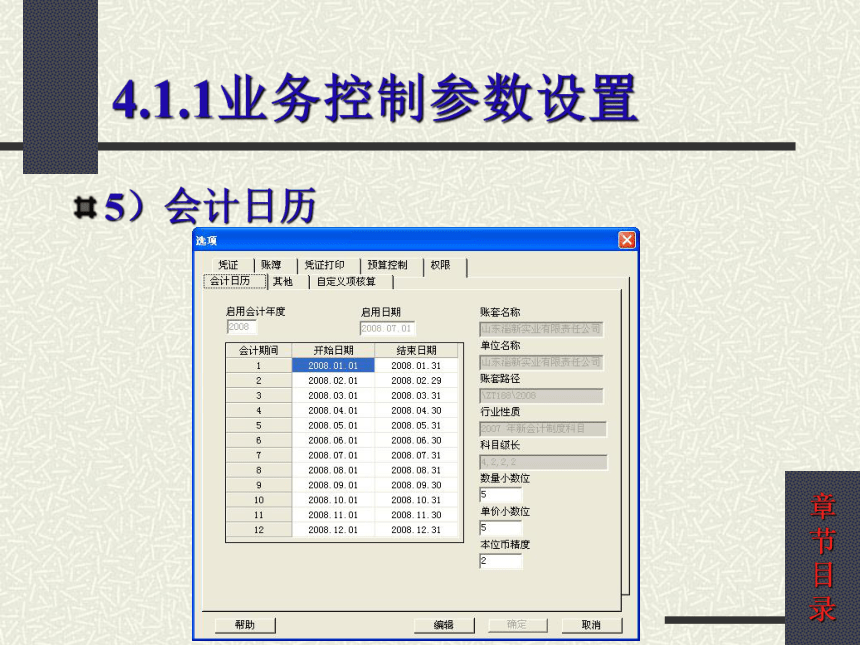资源简介
资源简介
(共35张PPT)
第4章 业务处理规则与初始设置
教学目的及要求
系统学习会计电算化经济业务处理规则的设置机制、设置方法及要求。
要求掌握账务处理系统控制参数设置机制及初始数据的设置方法;
掌握固定资产应用方案的选择及初始设置的内容与方法;
掌握薪资管理应用方案的选择与初始设置的内容与方法;
掌握往来账款管理应用方案的选择、业务控制规则及初始设置内容与方法;
了解相关子系统集成应用时控制规则的设置。
章节内容
4.1 账务处理系统业务规则与数据初始
4.2 固定资产管理业务规则与初始设置
4.3 薪资管理业务规则与初始设置
4.4 往来账款管理业务规则与初始设置
4.1 账务处理系统业务规则与数据初始
第4章 业务处理规则与初始设置
学习要求
1.掌握账务处理系统控制参数设置机制及初始数据的设置方法。
2.能够根据企业管理实际合理进行账务处理规则设置。
教学内容
4.1.1业务控制参数设置
4.1.2录入期初余额
4.1 账务处理系统业务规则与数据初始
财务处理系统的业务处理规则主要用于设置经济业务发生后如何进行凭证的填制及控制,以及凭证审核控制机制、记账控制机制等,而数据初始在于实现手工账与计算机账的业务衔接。
4.1.1业务控制参数设置
1)凭证设置
4.1.1业务控制参数设置
2)权限设置
4.1.1业务控制参数设置
3)凭证打印
4.1.1业务控制参数设置
4)账簿
4.1.1业务控制参数设置
5)会计日历
4.1.1业务控制参数设置
6)其他
4.1.1业务控制参数设置
[例4-1] 以0003操作员赵玲身份登录企业管理平台后,对总账控制参数进行设置,企业业务控制参数为:凭证必须经由主管会计签字、出纳凭证必须经由出纳签字,其他采取默认设置。
4.1.1业务控制参数设置
操作步骤:
①单击【开始】菜单,依次指向【程序】︱【用友ERP-U872】,然后单击【企业应用平台】,打开【登录】对话框。
②在【登录】对话框中单击【操作员】文本框,输入操作员编号“0003”或输入操作员姓名“赵玲”,输入完毕后,回车将光标移到【密码】文本框输入区,输入登录密码“0003”回车,在【账套】下拉列表中选择“[788]山东彬彬童车厂”账套,输入操作日期“2009-04-01”单击【确定】按钮,登录【UFIDA ERP-U8】窗口。
4.1.1业务控制参数设置
③在【UFIDA ERP-U8】窗口,选择【业务工作】︱【财务会计】︱【总账】︱【设置】︱【选项】双击,打开【选项】对话框,如图所示。
4.1.1业务控制参数设置
④单击【权限】选项卡,切换到【权限】页面,单击【编辑】按钮激活窗口,然后选择【出纳凭证必须经由出纳签字】和【凭证必须经由主管会计签字】复选项。
⑤单击【确定】按钮,完成业务控制参数的设置。
4.1.2录入期初余额
数据初始在于实现手工账与计算机账的业务衔接。
如果在年初建账,需要把上一年的年末余额在启用账务处理系统时作为本年的年初予以录入;
如果年中建账,应录入各账户此时的余额和年初至此的借方、贷方累计发生额,系统会自动计算出年初余额。
如果科目设置了辅助核算,还应输入各辅助核算项目的期初余额。
4.1.2录入期初余额
1)录入基本科目期初余额
期初余额的录入需遵循以下要求:
(1)如果某科目为数量、外币核算,应录入期初数量、外币金额,而且必须先录入本位币余额,再录入数量和外币余额。
(2)非末级会计科目余额不能直接录入,数据由下级明细科目余额汇总生成。
(3)红字余额用负数输入。
4.1.2录入期初余额
[例4-2] 输入“1001库存现金”科目的期初余额“924.27元”、借方累计“89950.00元”、贷方累计“89525.73”。
4.1.2录入期初余额
操作步骤:
①在【UFIDA ERP-U8】窗口,选择【业务工作】︱【财务会计】︱【总账】︱【设置】︱【期初余额】双击,打开【期初余额录入】对话框,如图所示。
②在“1001库存现金”科目 的【期初余额】栏直接输 入“924.27”,在【借方累 计】栏直接输入“89950.00”, 在【贷方累计】栏直接输 入“89525.73”,系统自动 计算“1001库存现金”科目 的【年初余额】为“500.00”。
4.1.2录入期初余额
2)录入辅助账期初余额
辅助核算科目期初数据录入需遵循以下要求:
(1)只要求录入最未级科目的余额和累计发生额,上级科目的余额和发生额由系统自动计算。
(2)借贷方累计发生额和期初余额均需通过辅助项中录入。
(3)如果某科目涉及部门、项目、往来等辅助核算时,则必须按辅助项的要求录入期初余额。
4.1.2录入期初余额
(4)若在科目设置时,将“应收账款”等设置为客户往来,同时选择其受控系统为“应收系统”,则该类科目的期初余额不仅要在总账系统中录入,而且还需要登录应收系统录入;
若在科目设置时,将“应收账款”等设置为客户往来,同时选择其受控系统为无受控系统,则该类科目的期初余额需双击进入辅助账录入,系统自动计算总额填入“应收账款”科目的期初余额栏。
4.1.2录入期初余额
(5)若在科目设置时,将“应付账款”等设置为供应商往来,同时选择其受控系统为“应付系统”,则该类科目的期初余额不仅要在总账系统中录入,而且还需要登录应付系统录入;
若在科目设置时,将“应付账款”等设置为供应商往来,同时选择其受控系统为无受控系统,则该类科目的期初余额需双击进入辅助账录入,系统自动计算总额填入“应付账款”科目的期初余额栏。
4.1.2录入期初余额
[例4-3] 输入“1122应收账款”科目的期初余额“79560.00元”、累计借方发生额“189380.00元” 、累计贷方发生额“193790.00元”,辅助明细信息如表所示。
客户名称 方向 累计借方金额 累计贷方金额 期初余额
振华车行 借 69580.00 75820.00 32760.00
宏远商厦 借 70800.00 68970.00 46800.00
华鸿商贸 借 49000.00 49000.00 0.00
4.1.2录入期初余额
操作步骤:
①在【UFIDA ERP-U8】窗口,选择【业务工作】︱【财务会计】︱【总账】︱【设置】︱【期初余额】双击,打开【期初余额录入】对话框。
②在【期初余额录入】对话框中,将光标移到设置为辅助核算的会计科目所在行,系统提示辅助核算类型。在“应收账款”科目所在行双击期初余额栏,打开【辅助期初余额】对话框,如图所示。
4.1.2录入期初余额
③单击工具栏上的【增行】按钮,直接输入客户编号“001”或单击参照按钮弹出参照选择对话框中,选择客户“001振华车行”双击填入。
④在【金额】栏录入“32760.00”,在【累计借方金额】栏录入“69580.00”,在【累计贷方金额】栏录入“75820.00”。
⑤重复③~④步,录入当前科目其他客户期初余额。所有客户期初录入完毕后,单击工具栏上的【退出】按钮,返回【期初余额录入】窗口,系统自动计算填列“应收账款”科目的年初余额“83970.00”、累计借方金额“189380.00”、累计贷方金额“193790.00”和期初余额“79560.00”。
4.1.2录入期初余额
3)调整余额方向
一般情况下,系统默认资产类科目余额为借方,负责及所有者权益类科目余额为贷方。
在实际工作中,若会计科目与原有的系统设置的余额方向不一致,也未在建立会计科目时对其进行相应调整。则在未录入会计科目余额时,利用调整余额方向功能对其方向进行调整。
[例4-4] 将“累计摊销”科目余额的方向由“贷”调整为“借”。
4.1.2录入期初余额
操作步骤:
①在【期初余额录入】对话框中,单击“累计摊销”科目所在行,然后单击工具栏上的【方向】按钮,打开调整余额方向提示对话框,如图所示。
②确定需要调整方向“贷→借”,单击【是】按钮返回,此时系统将“累计摊销”科目余额方向调整为“借”。
4.1.2录入期初余额
4)试算平衡
期初余额及累计发生额录入完毕后,为了保证初始数据的正确性,必须依据“资产=负债+所有者权益+收入-成本费用”和“借贷平衡”的原则进行试算平衡。
校验工作由计算机自动完成,校验完成后系统自动生成校验报告,如果试算结果不平衡,则应依次逐项进行检查、更正,并再次进行试算平衡,直到平衡为止。
[例4-5] 对“788山东彬彬童车厂”账套的期初余额进行试算平衡检验。
4.1.2录入期初余额
操作步骤:
①在【期初余额录入】对话框中,单击工具栏上的【试算】按钮,系统自动完成平衡检验,并显示检验结果【期初试算平衡表】,如图所示。
②单击【确定】按钮,完成试算平衡检验。
4.1.2录入期初余额
5)期初对账
若系统建账之初,使用了部门、项目等辅助核算管理功能,期初余额录入时要求录入辅助账,为确保总账与明细账、总账与辅助账数据信息一致,需要进行期初对账。
[例4-6] 对“788山东彬彬童车厂”的期初信息进行期初对账。
4.1.2录入期初余额
操作步骤:
①在【期初余额录入】对话框中,单击工具栏上的【对账】按钮,弹出【期初对账】对话框。
②单击【开始】按钮,系统开始逐项进行对账,系统对账完毕,显示对账信息,对账相符的在对账项目前方显示“Y”,对账不符的前方显示“X”,如图所示。
4.1.2录入期初余额
③若有对账不符的项目存在,则错误项目前方显示“X”,同时对话框下方【对账错误】按钮呈现为深色可用状态,否则呈现为灰色不可用状态。单击【对账错误】按钮可显示对账错误信息。
④在【期初对账】对话框中,单击【取消】按钮结束期初对账操作。
练习思考题
1、在账务处理系统中,与凭证处理相关的业务规则有哪些?
展开更多......
收起↑
 资源预览
资源预览
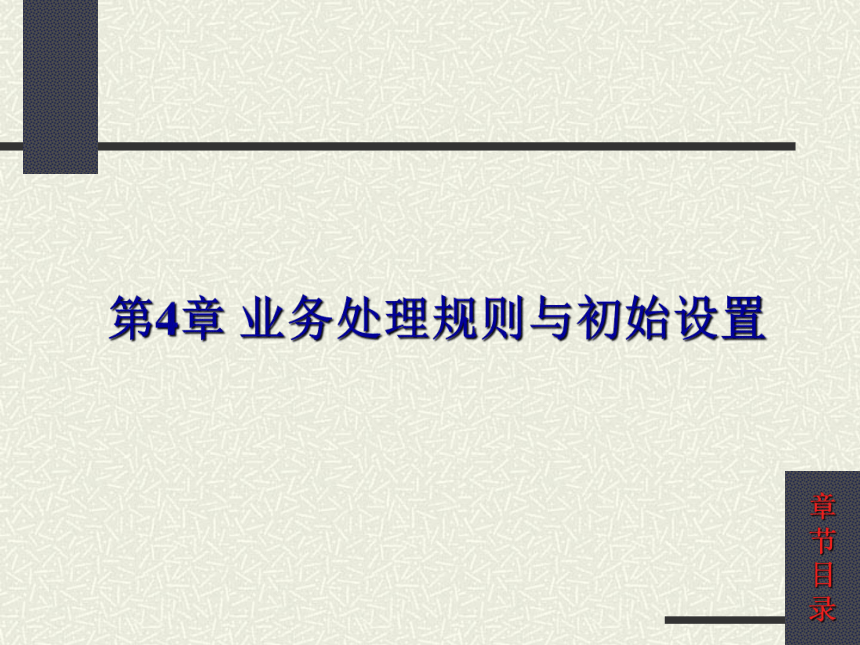
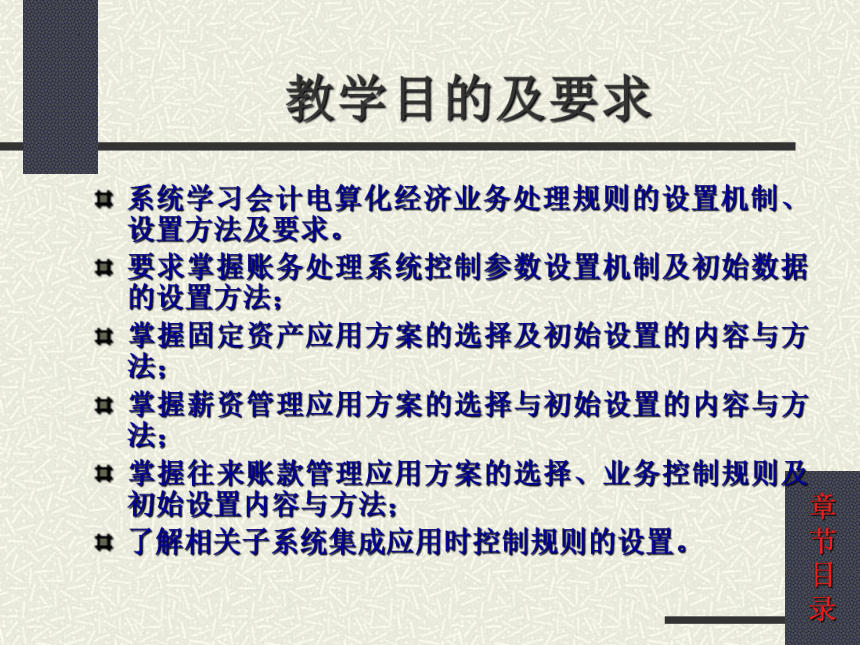
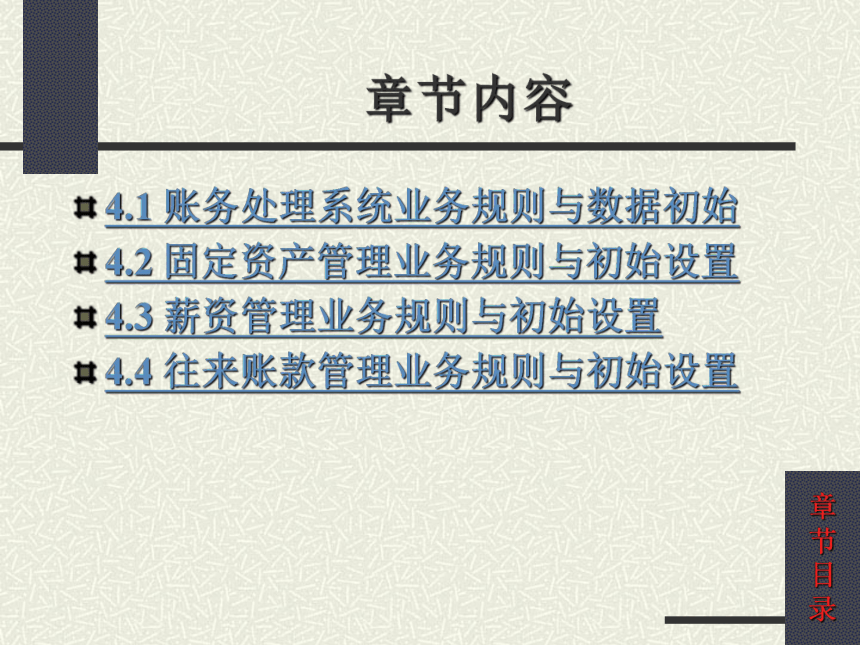
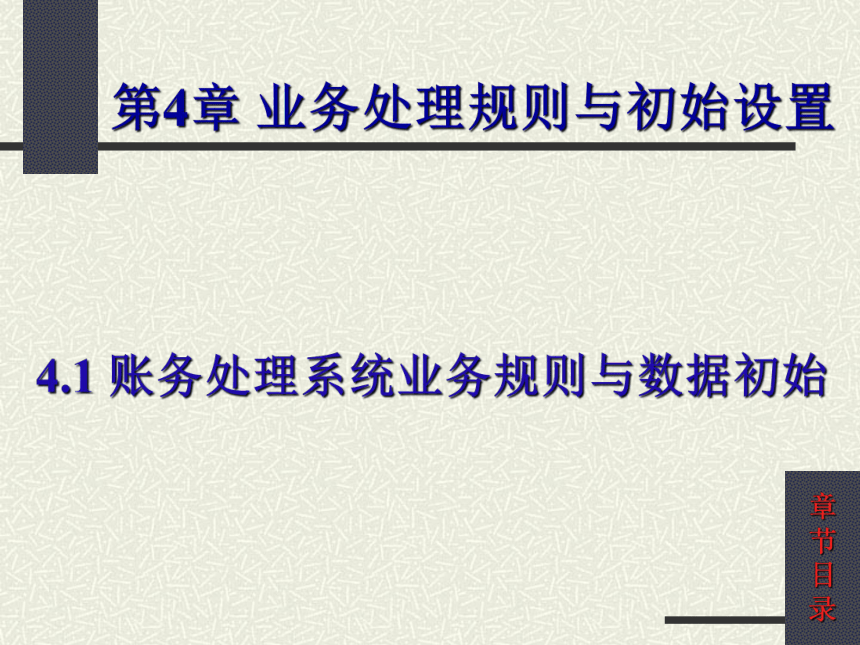
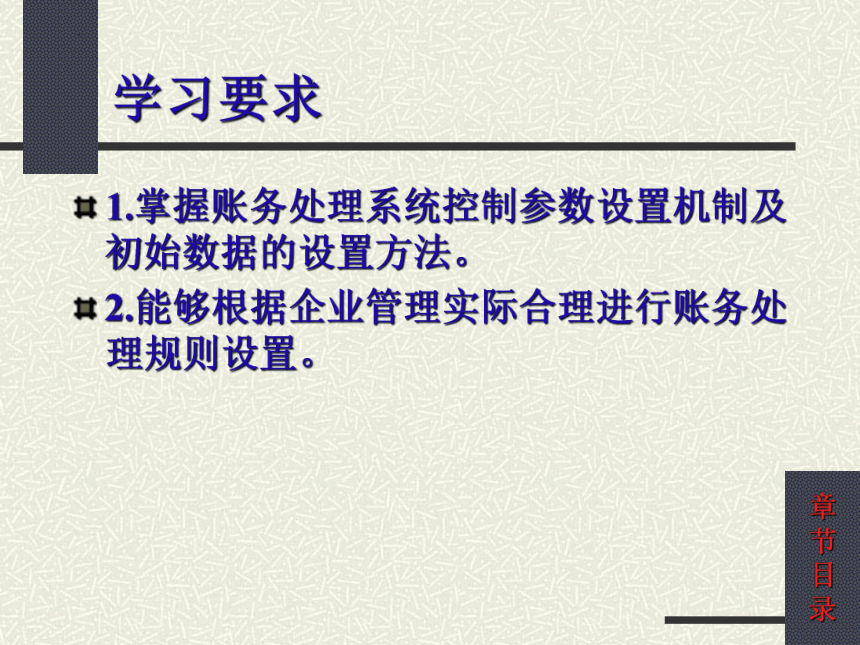
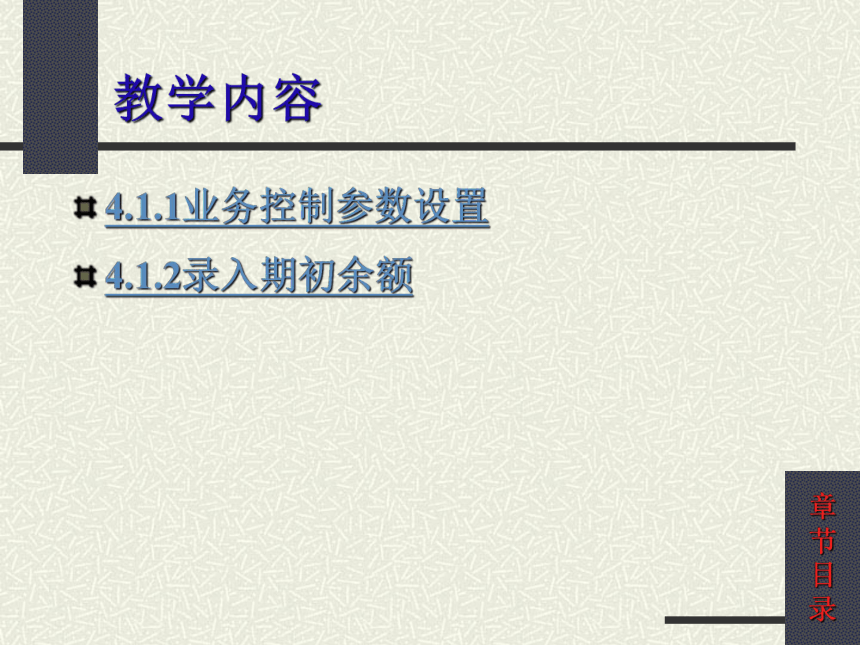
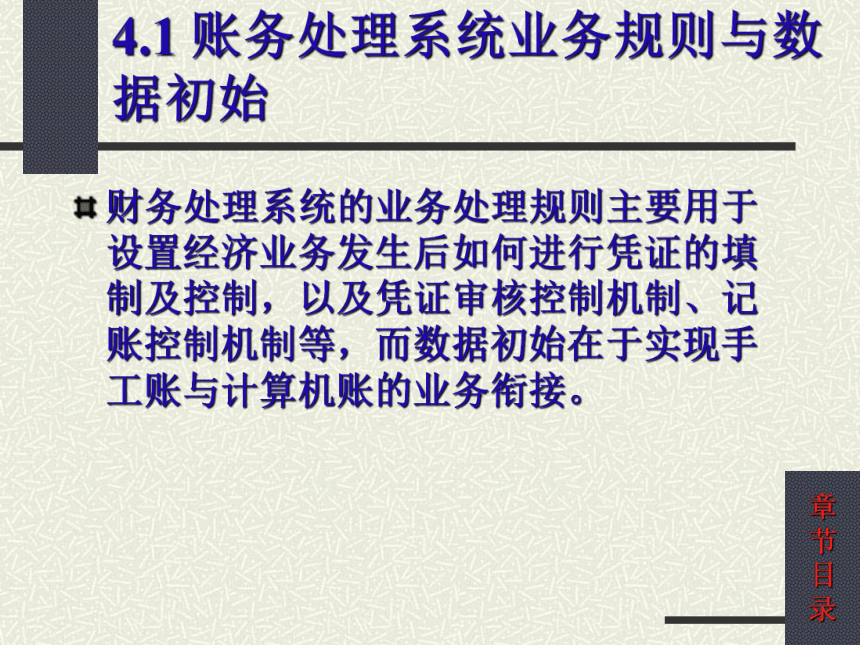
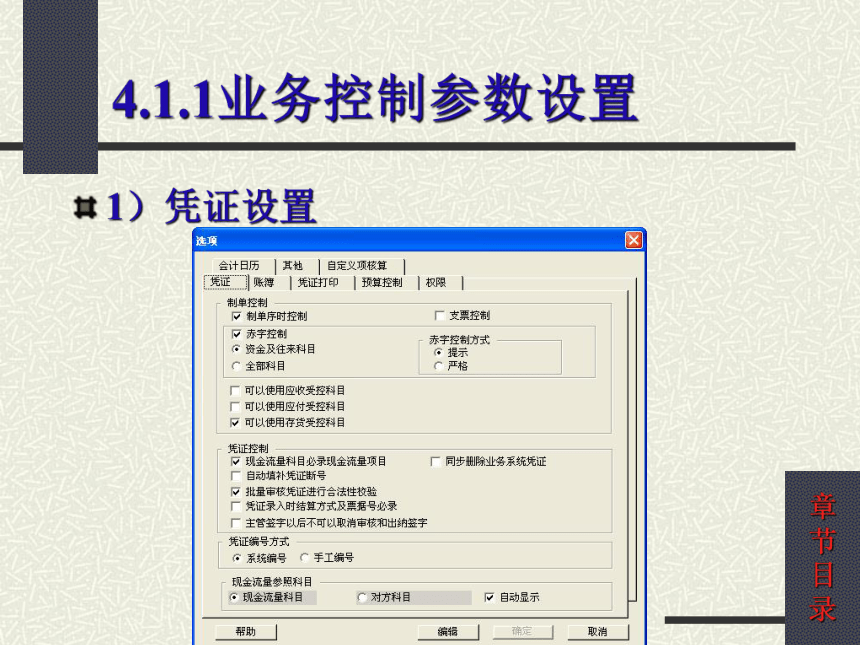
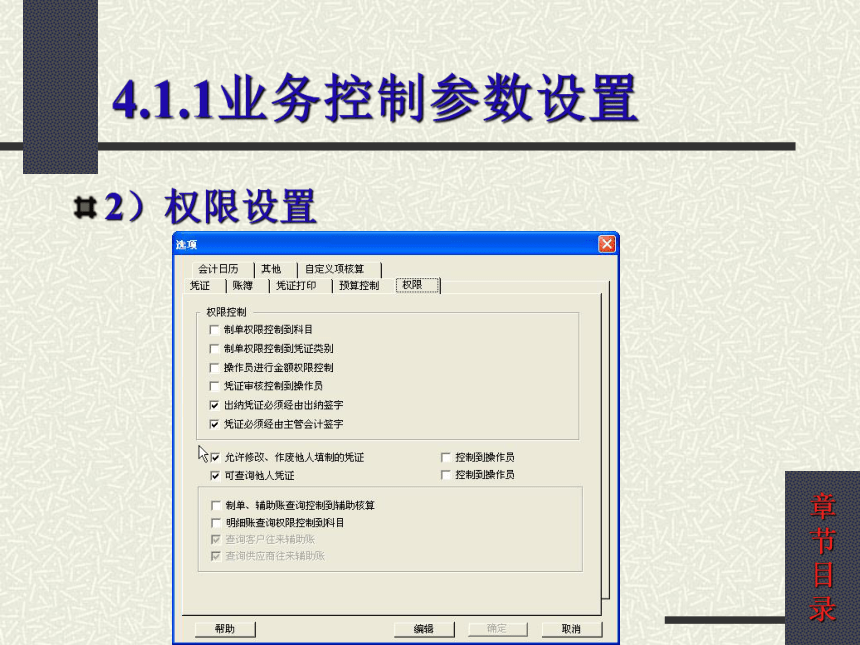
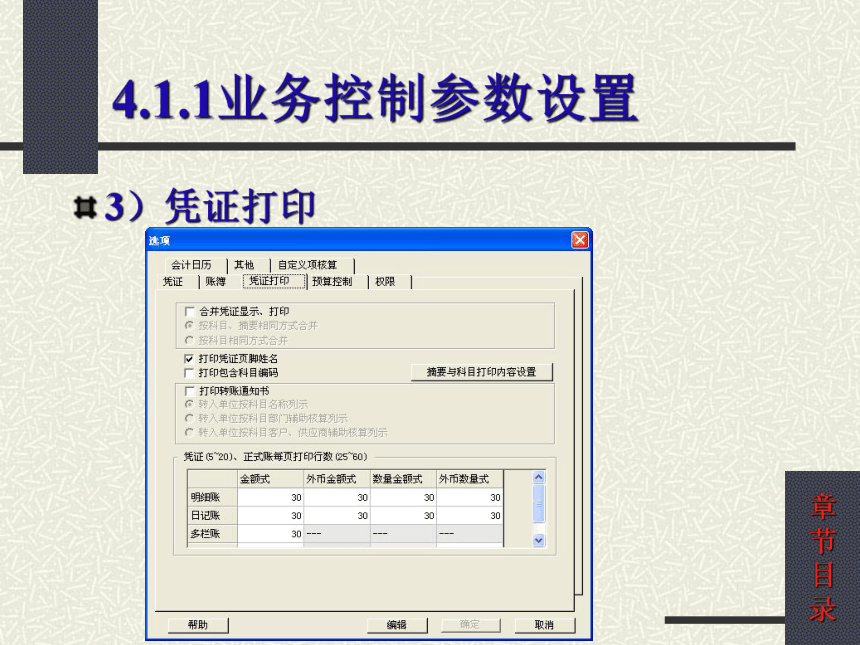
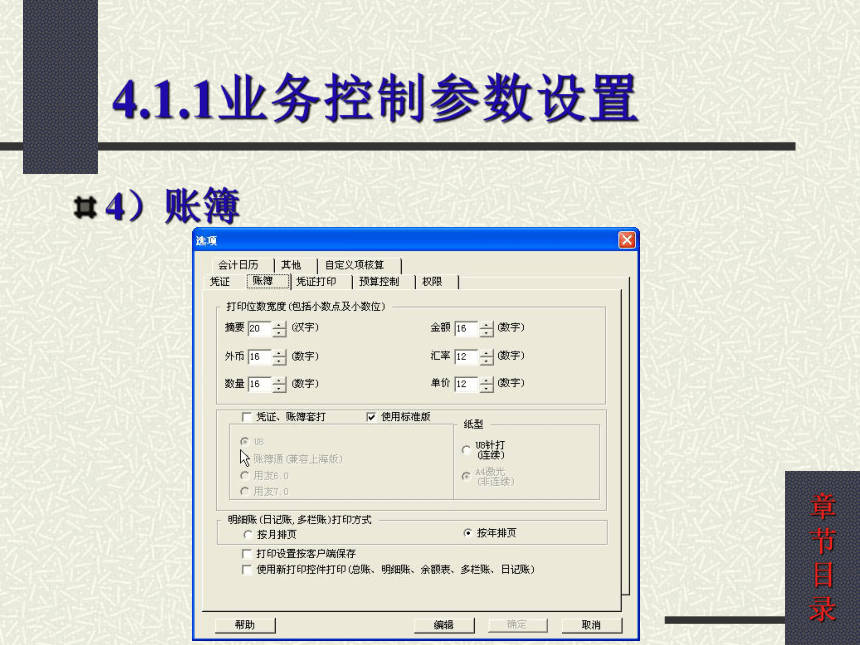
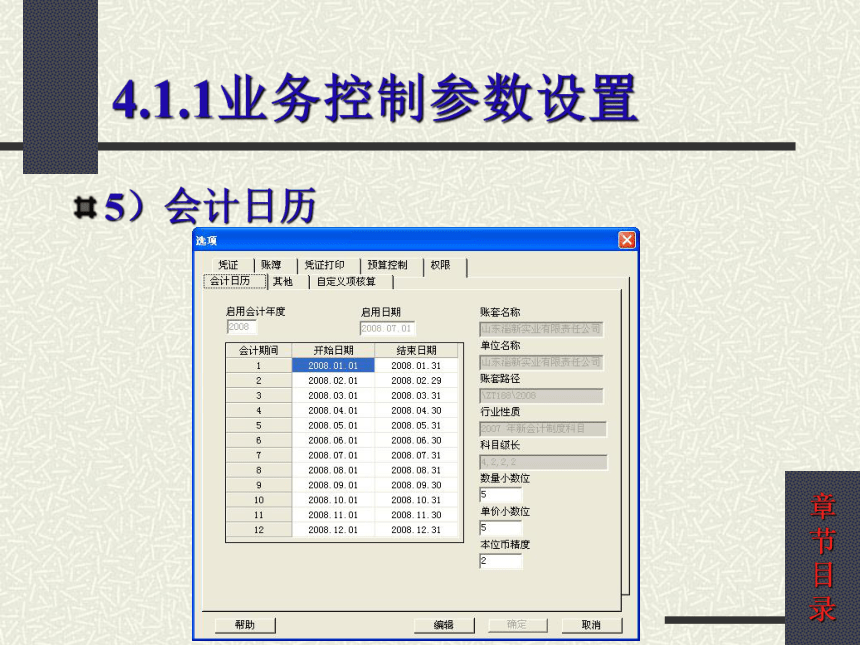
 资源预览
资源预览